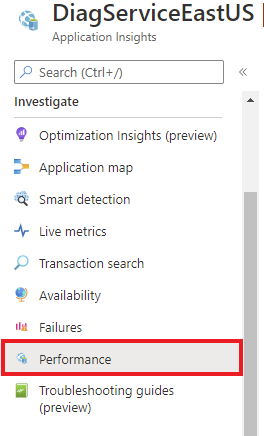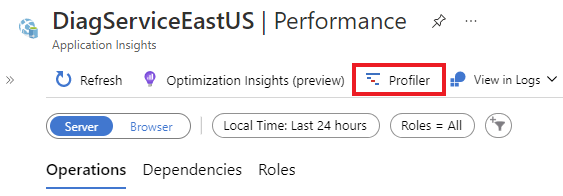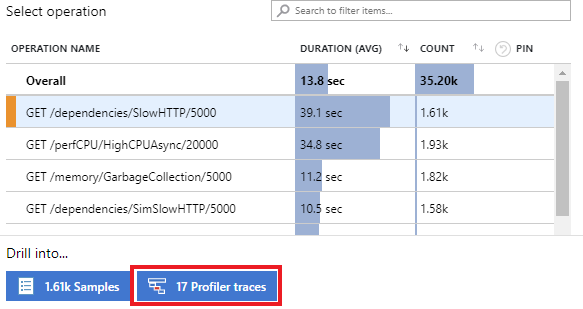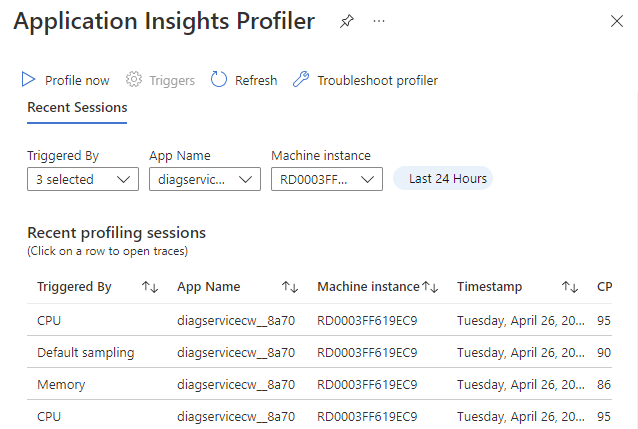Примечание.
Для доступа к этой странице требуется авторизация. Вы можете попробовать войти или изменить каталоги.
Для доступа к этой странице требуется авторизация. Вы можете попробовать изменить каталоги.
После включения Application Insights Profiler для .NET вы можете:
- Запустите новый сеанс профилирования.
- Настройте триггеры профилировщика .NET.
- Просмотреть последние сеансы профилирования.
Чтобы открыть область параметров .NET Profiler, выберите "Производительность " на левой панели на странице Application Insights.
Вы можете просматривать трассировки профилировщика .NET в ваших ресурсах Azure двумя способами:
Кнопка Профилировщика:
Выберите Профилировщик.
Операционный:
На странице Профилировщика можно настроить и просмотреть профилировщик .NET. На странице Application Insights Profiler для .NET есть следующие функции.
| Функция | Описание |
|---|---|
| Профиль сейчас | Запускает сеансы профилирования для всех приложений, связанных с этим экземпляром Application Insights. |
| Триггеры | Позволяет настроить триггеры, которые вызывают запуск Профилировщика. |
| Последние сеансы профилирования | Отображает сведения о прошлых сеансах профилирования, которые можно сортировать с помощью фильтров в верхней части страницы. |
Профиль
Выберите "Профиль", чтобы начать сеанс профилирования по запросу. При выборе данной ссылки все агенты Профилировщика, отправляющие данные в этот экземпляр Application Insights, начинают сбор профилей. Через 5–10 минут сеанс профиля отображается в списке.
Чтобы вручную активировать сеанс профилировщика, необходимо, как минимум, иметь доступ на запись к вашей роли для компонента Application Insights. В большинстве случаев вы получаете доступ на запись автоматически. Если у вас возникли проблемы, необходимо добавить роль Application Insights Component Contributor в область действия подписки. Дополнительные сведения см. в разделе "Роли", "Разрешения" и "Безопасность" в Azure Monitor.
Настройки триггера
Выберите триггеры, чтобы открыть панель параметров триггера с вкладками триггеров ЦП, памяти и выборки.
Триггеры ЦП или памяти
Триггер можно настроить для запуска профилирования, когда процент использования ЦП или памяти достигает заданного уровня.
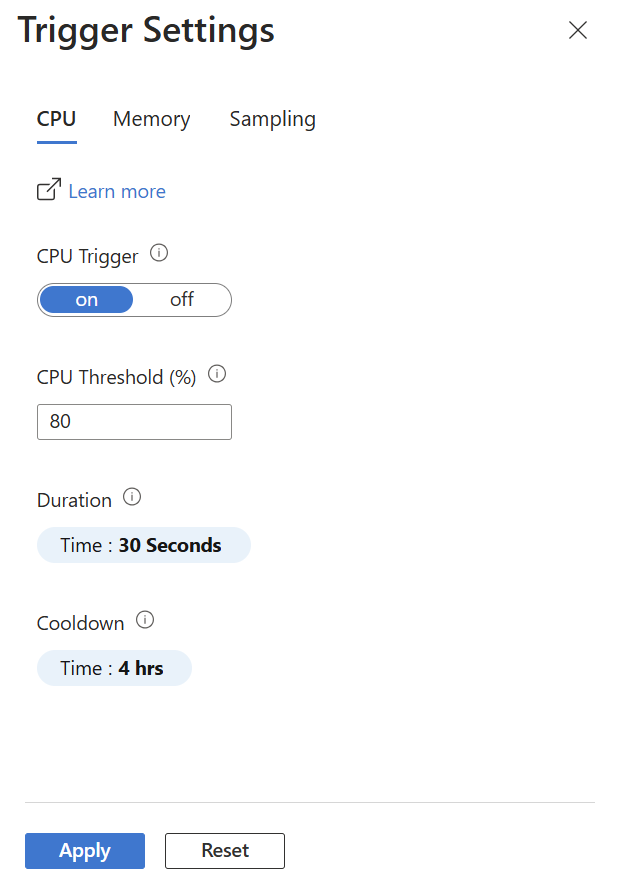
| Настройка | Описание |
|---|---|
| Кнопка "Вкл./Выкл. | В: Запускает профилировщик. Выкл. Не запускается профилировщик. |
| Порог использования памяти | Если используется этот процент памяти, профилировщик запускается. |
| Длительность | Задает время работы профилировщика при активации. Значение по умолчанию — 30 секунд. |
| Время перезарядки | Устанавливает время ожидания профилировщика перед повторной проверкой использования памяти или ЦП после срабатывания. |
Триггер выборки
В отличие от триггеров ЦП или памяти, событие не запускает триггер выборки. Вместо этого он запускается случайным образом, чтобы получить абсолютно случайную выборку производительности приложения. Вы можете:
- Отключить этот триггер, чтобы отключить случайную выборку.
- Задайте частоту профилирования и продолжительность сеанса профилирования.
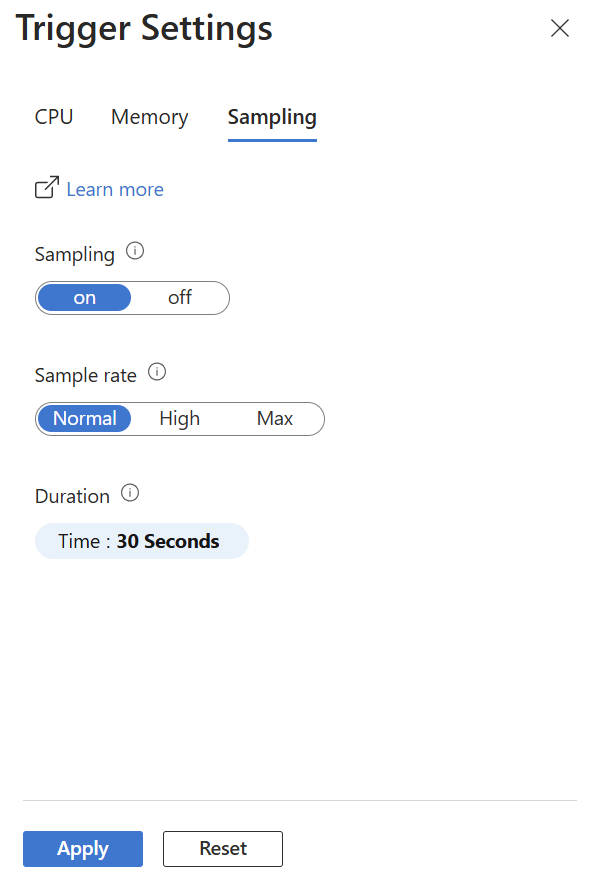
| Настройка | Описание |
|---|---|
| Кнопка "Вкл./Выкл. | В: Запускает профилировщик. Выкл. Не запускается профилировщик. |
| Частота выборки | Частота работы профайлера.
Рекомендуется использовать обычный параметр для рабочих сред. |
| Длительность | Задает время работы профилировщика при активации. Значение по умолчанию — 30 секунд. |
Недавние сеансы профилинга
В этом разделе страницы профилировщика отображаются последние сведения о сеансе профилирования. Сеанс профилирования представляет время, затраченное агентом Профилировщика при профилировании одного из компьютеров, на котором размещено приложение. Откройте профили из сеанса, выбрав одну из строк. Для каждого сеанса показаны следующие параметры.
| Настройка | Описание |
|---|---|
| Активировано | Как начался сеанс: либо с помощью триггера, либо с помощью "Профиль сейчас", либо по умолчанию будет осуществляться выборка. |
| Имя приложения | Имя приложения, для которого было выполнено профилирование. |
| Экземпляр машины | Имя компьютера, на котором запущен агент профилирования. |
| Метка времени | Время захвата профиля. |
| ЦПУ % | Процент ресурсов ЦП, используемых во время работы профилировщика. |
| % памяти | Процент памяти, используемой во время работы Профилировщика. |